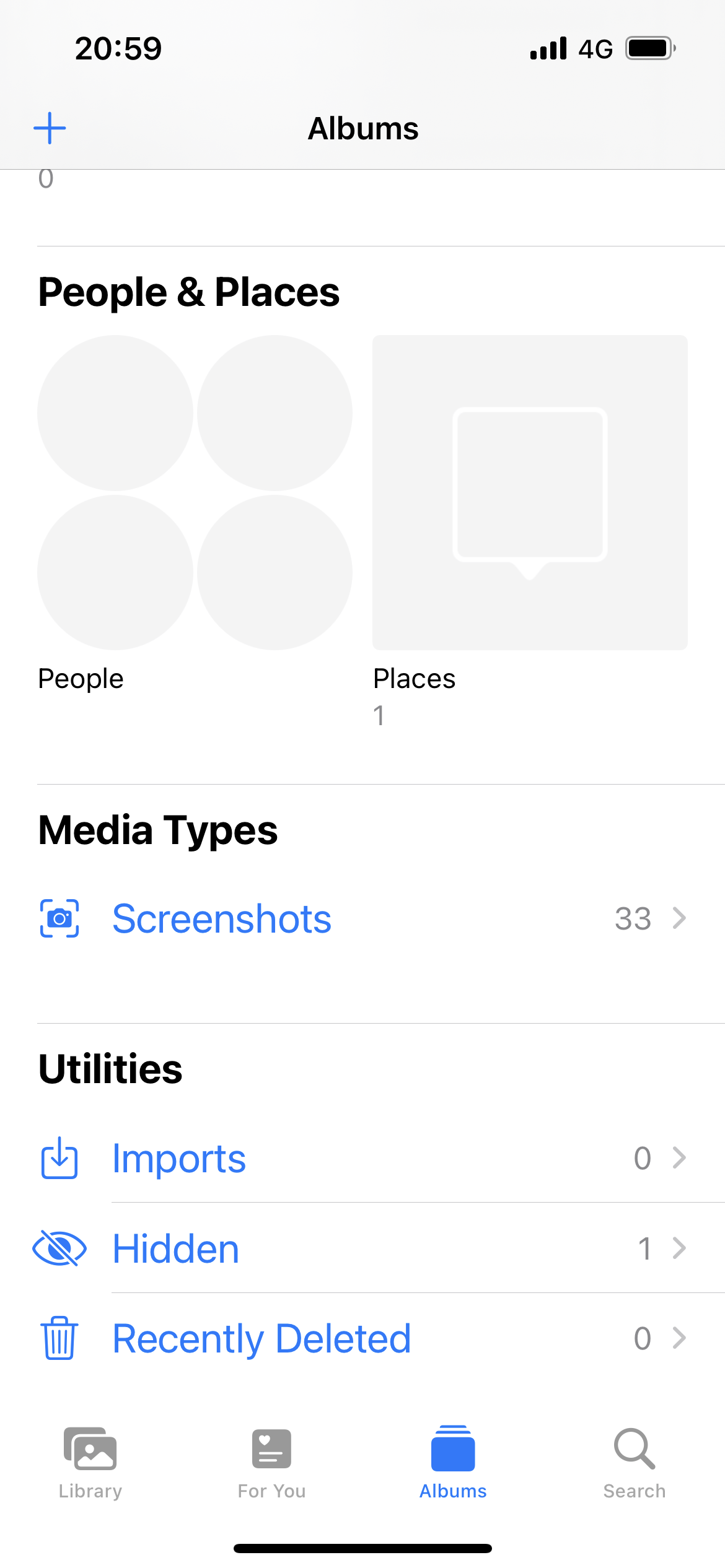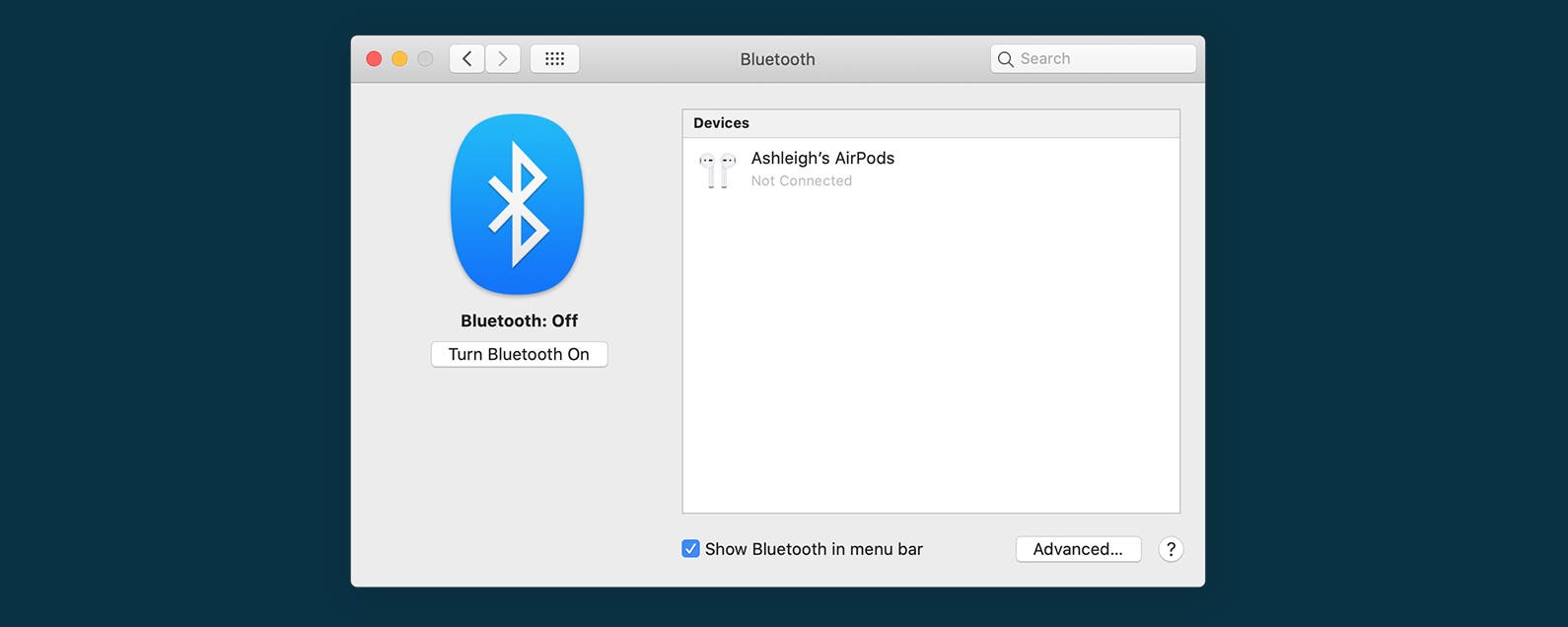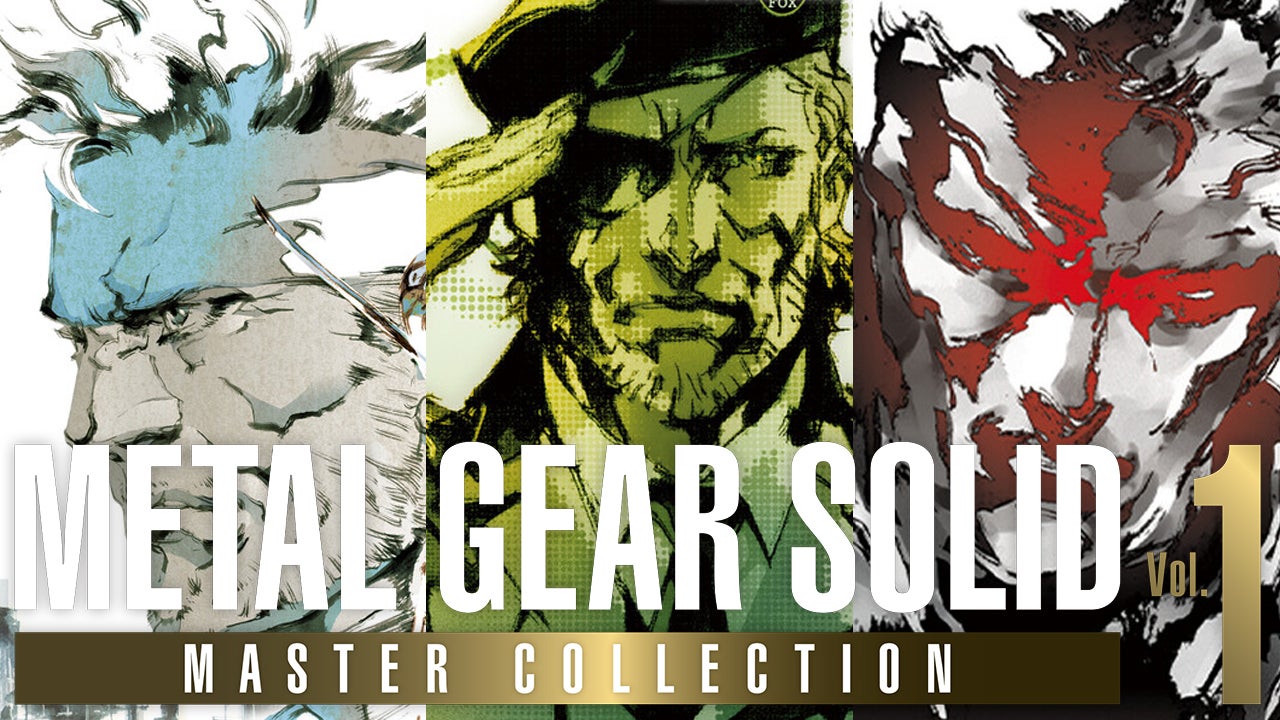Wenn Sie einige der Fotos auf Ihrem iPhone verstecken möchten, sich aber nicht sicher sind, wie das geht, dann sind Sie hier genau richtig.
Es gibt einige Fotos, die Sie einfach nicht erwarten können, zu teilen und zu veröffentlichen, und es gibt einige, die Sie lieber nur für sich selbst verstecken würden. Unser Leitfaden ist für die letztere Kategorie praktisch, da wir Ihnen genau zeigen, wie Sie einige Ihrer Fotos von den Büchern und neugierigen Blicken fernhalten können.
Was wir verwendet haben
- Wir haben ein iPhone 13 verwendet, aber Sie können jedes iPhone verwenden
Die Kurzfassung
- Öffnen Sie die Fotos-App
- Wählen Sie die Fotos aus, die Sie ausblenden möchten, und tippen Sie auf die Schaltfläche „Teilen“.
- Wählen Sie die Option Ausblenden
- Bestätigen Sie, dass Sie das Foto ausblenden möchten
- Sie können das Foto jetzt in Ihrem ausgeblendeten Album anzeigen
-
Schritt
1Öffnen Sie die Fotos-App

Zuerst müssen Sie die Fotos-App öffnen, um Ihre Bilder anzuzeigen. Es befindet sich auf dem Startbildschirm und hat ein Symbol, das wie das in Blumenform angeordnete Lichtspektrum aussieht.

-
Schritt
2Wählen Sie die Fotos aus, die Sie ausblenden möchten, und tippen Sie auf die Schaltfläche „Teilen“.
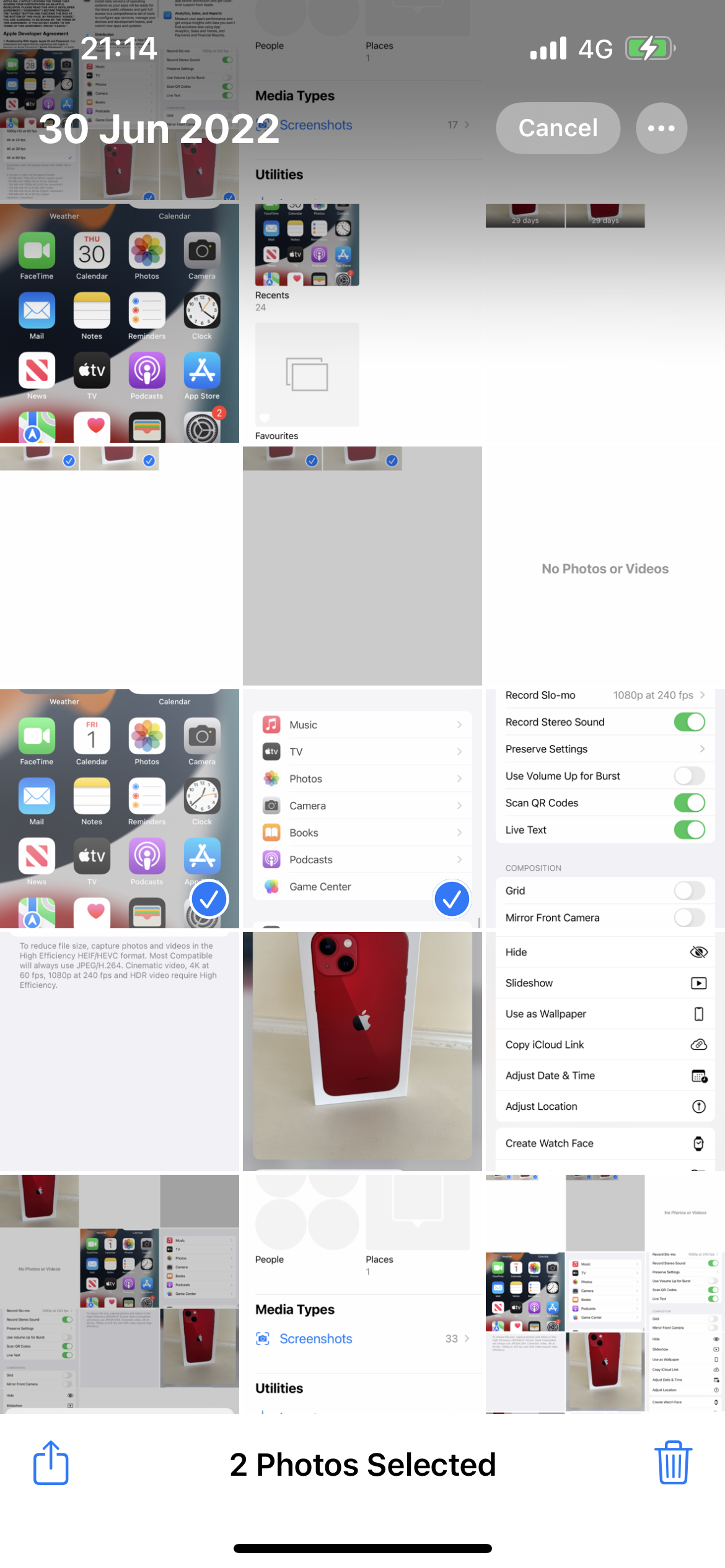
Sobald es geöffnet ist und Sie alle Ihre Fotos sehen können, tippen Sie oben rechts im Display auf die Option „Auswählen“ und dann auf alle Fotos, die Sie ausblenden möchten. Dann müssen Sie eher kontraintuitiv auf die Schaltfläche „Teilen“ unten links auf dem Display tippen, auf der ein Symbol mit einem Pfeil zu sehen ist, der von einer Box nach oben zeigt.
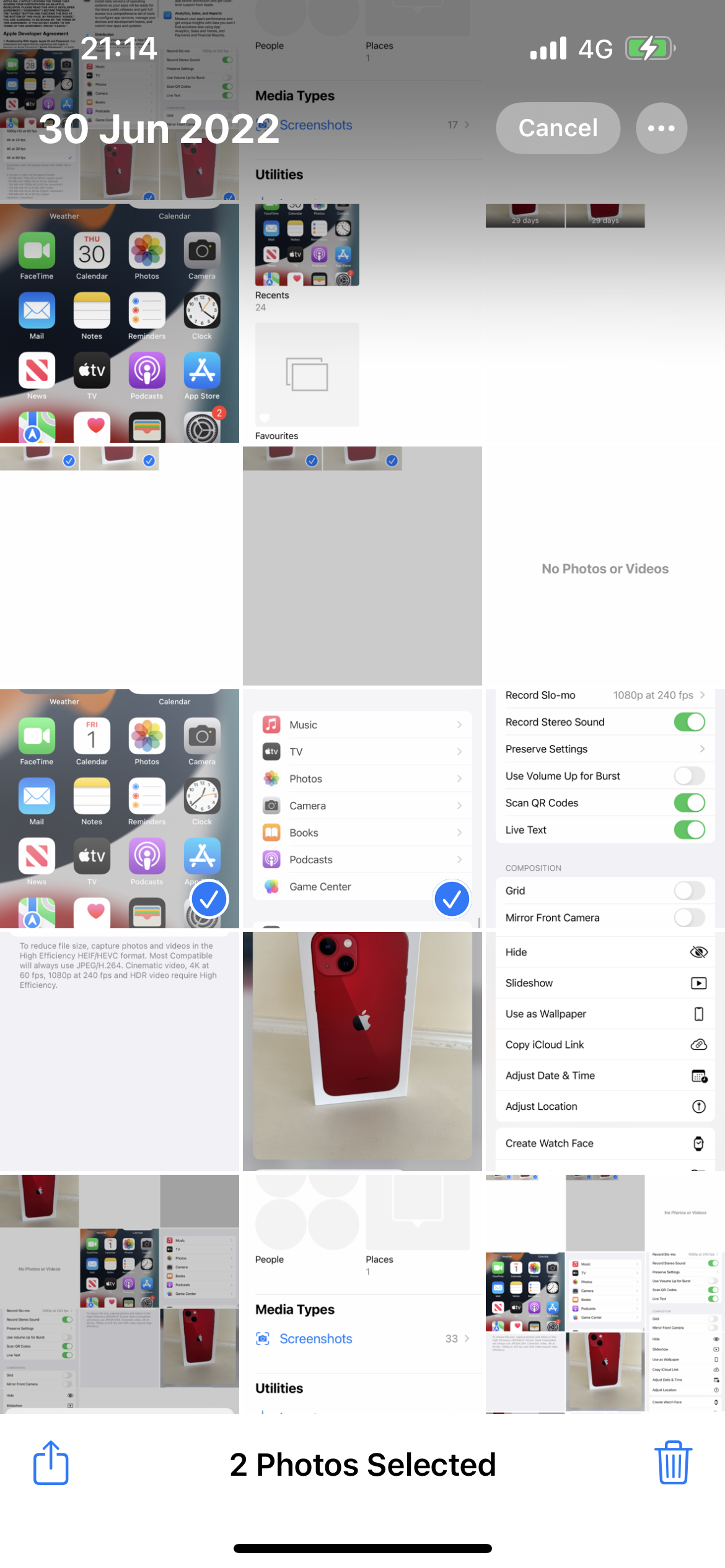
-
Schritt
3Wählen Sie die Option Ausblenden
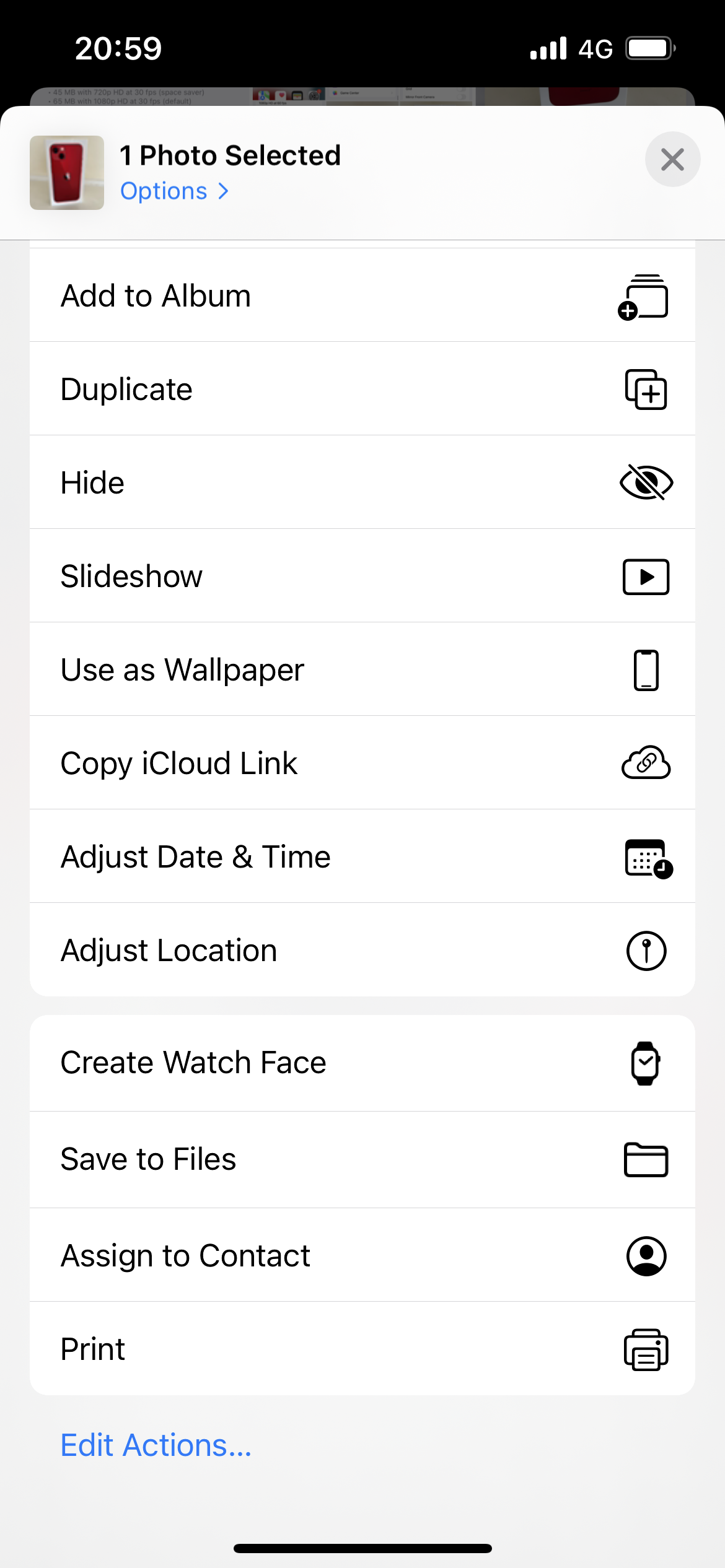
Nachdem Sie auf Teilen getippt haben, erscheint eine Liste mit Optionen auf dem Display. Hier müssen Sie nur nach unten scrollen und dann auf „Ausblenden“ tippen, was von einem Symbol eines Auges mit einer durchgestrichenen Linie begleitet wird.
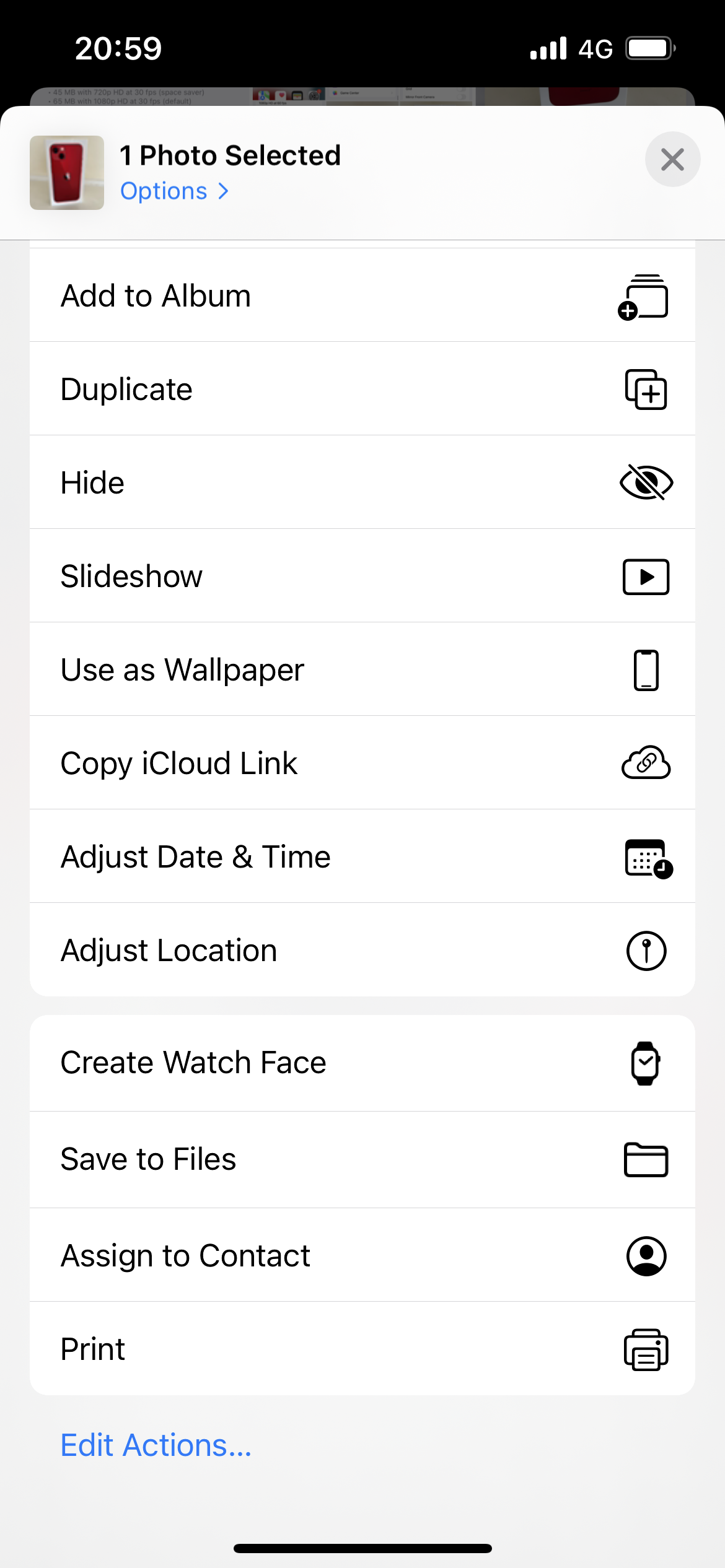
-
Schritt
4Bestätigen Sie, dass Sie das Foto ausblenden möchten
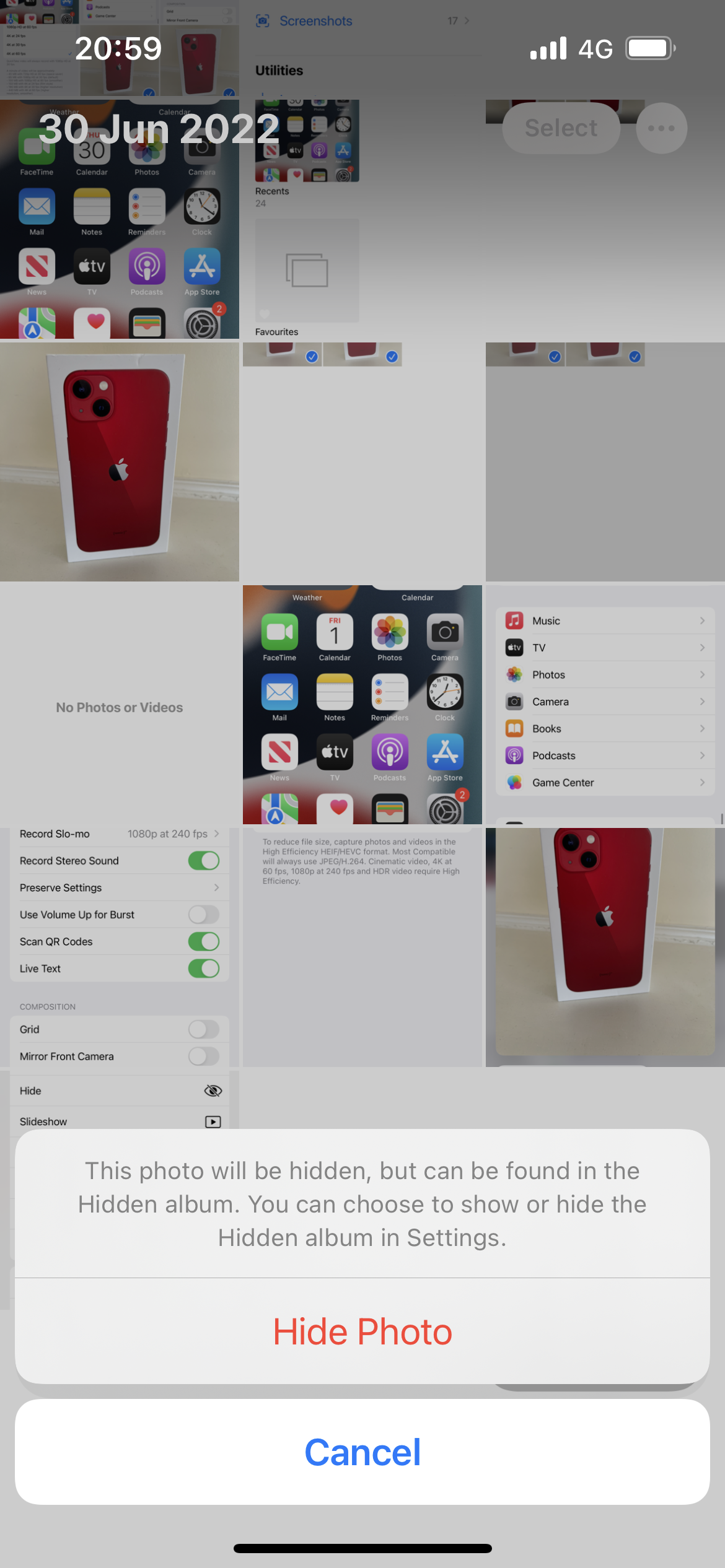
Es wird ein weiteres Popup-Menü angezeigt, in dem Sie gefragt werden, ob Sie das Bild wirklich ausblenden möchten. Wenn Sie sicher sind, tippen Sie auf „Foto ausblenden“.
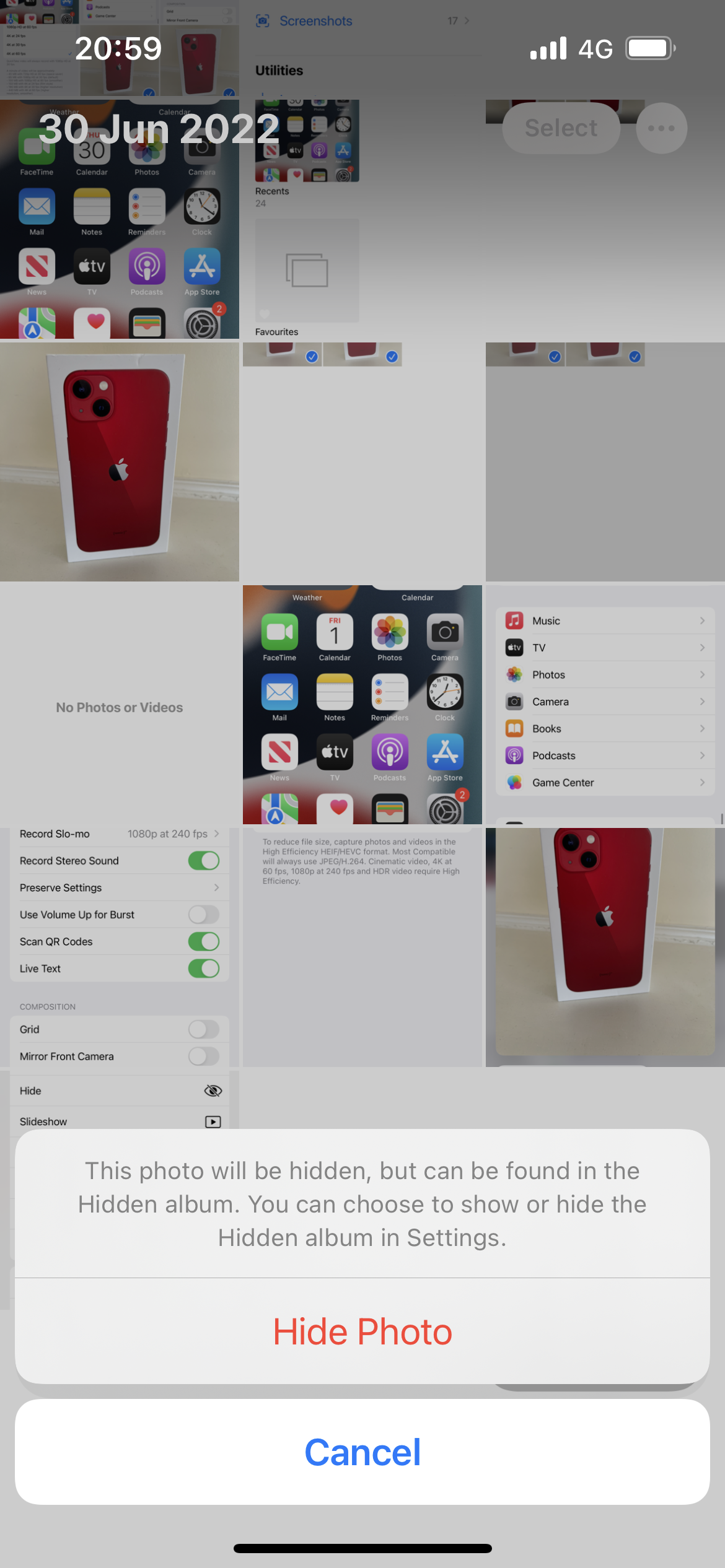
-
Schritt
5Sie können das Foto jetzt in Ihrem ausgeblendeten Album anzeigen
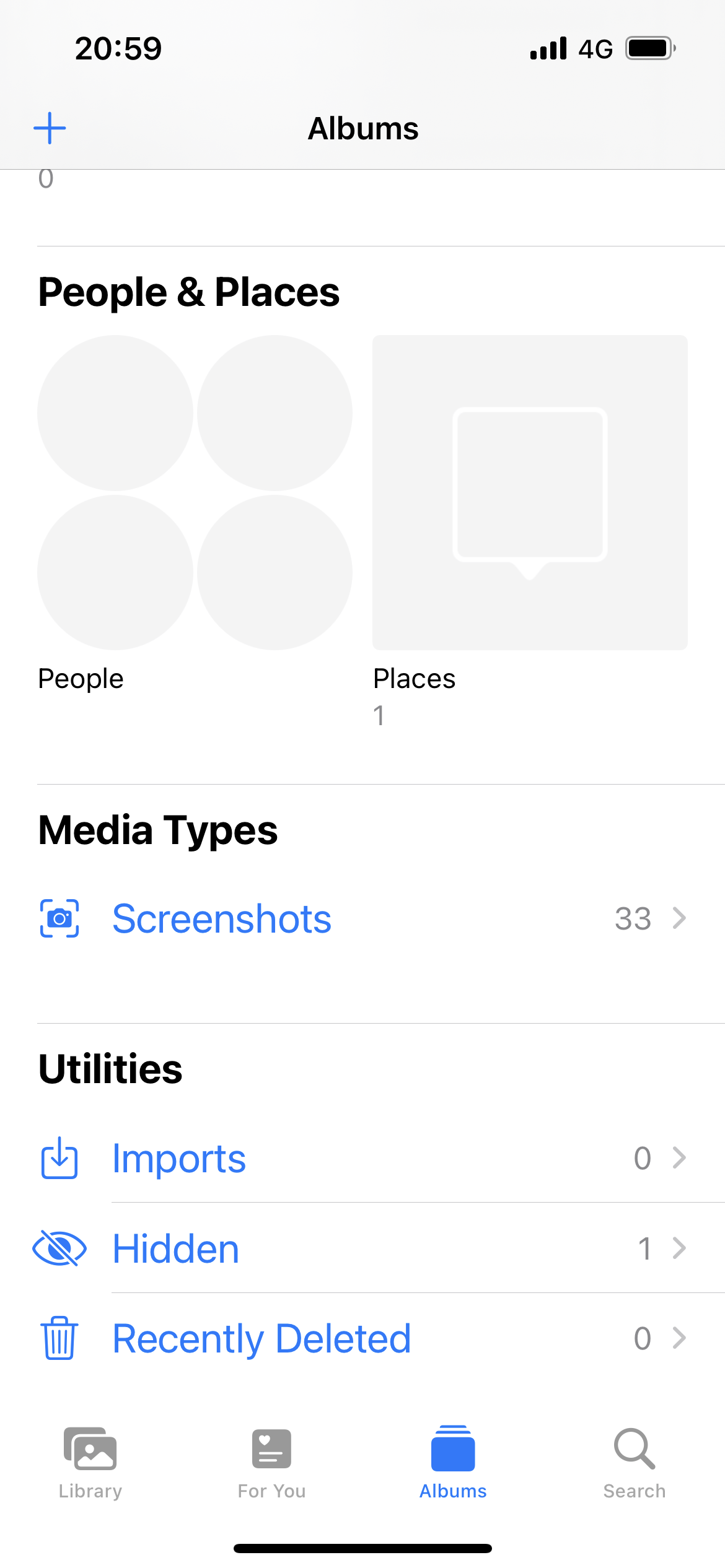
Da Ihr Foto jetzt ausgeblendet ist, wird es nicht unter allen anderen in Ihrer Bibliothek angezeigt. Wenn Sie es noch einmal sehen möchten, gehen Sie zum Album-Tipp, scrollen Sie nach unten und tippen Sie auf „Ausgeblendet“ (das auch das Symbol eines Auges mit einer durchgestrichenen Linie hat).